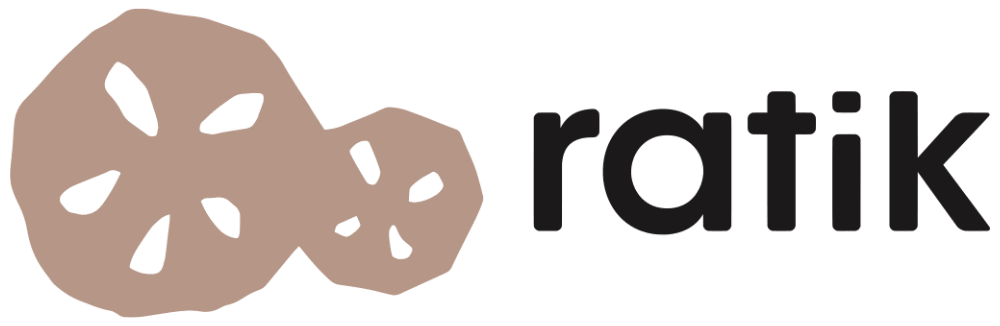■
ratikの電子書籍は「種々の読み方」ができます。また、各リーディング・システムは「一長一短」の特徴をもち、現在も「開発が進行中」です。さらに、みなさまお手持ちの機器の「種類・バージョン」によって「使える読み方/使えない読み方」が違ってきますし、既に、別の電子書籍販売サイトをご利用かもしれません。したがいまして、みなさまの読書環境に合わせて、「最適な読み方を複数の選択肢から選んでいただく」ことが望ましいと考えています。
ただ「結局、何で読めば良いのか?」というご質問を多数いただきました。お手持ちの機器のスペック(OSのバージョン、残メモリ等々)にもよりますが、「現時点のratikのお奨め」を暫定的にお示ししておきます(各種別、ナンバリングの順に「お奨め度」が下がっていきます)。
以降、「Epub読書環境」に資する技術開発の進展を祈るとともに、ratikとしても最新の情報収集に努め、随時「お奨め」を更新していきたいと思います。
読者のみなさまからのご提案もお待ちしています!
■パソコンで読む
■タブレット、スマートフォンで読む
■パソコンで読む
Mac OSX 10.9 Mavericks以降をお使いの場合
- まずはOSに標準搭載されている「iBooks」をお試しください。
ほぼ問題は見当たりません。
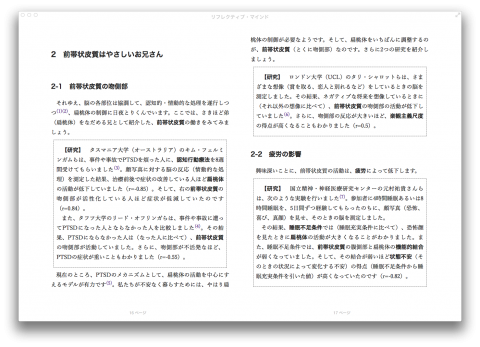
【↑ Mac上で「iBooks」を表示させたところ】 - 次に「calibre」を推します。
書籍閲覧時の細かな表示設定の変更が可能であり、書籍管理機能(たとえば、他端末への出力機能)も有するので、自由度の高いリーダーですが、反面、初心者には「デフォールトに近い状態で使いにくい」という面があるかもしれません。
読んでいる閲覧面に近い形で「紙に印刷(or PDF出力)」できる機能も付属しており、重宝します。
ratikの電子書籍のリーダーとしてKindleを使用する際には、必須のアイテムです。
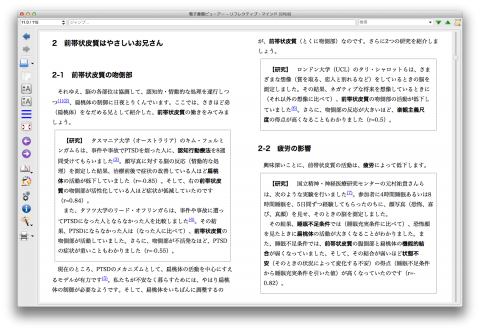
【↑ Mac上で「calibre」を表示させたところ】 - 紀伊國屋書店で数多く電子書籍を購入されている方は、お使いの「Kinoppy」をそのままリーダーとして使用できます。
新規で使用する場合には、「ディスプレイの美しさ」と「会員登録の煩わしさ」を天秤にかけていただく必要があります。
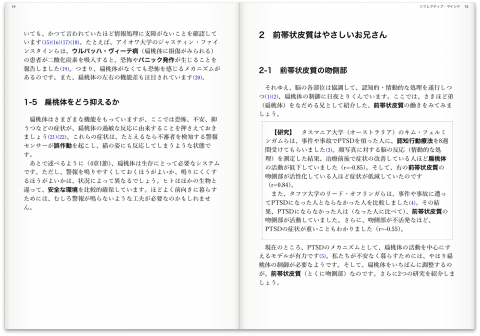
【↑ Mac上で「Kinoppy」を表示させたところ】 - 米国Amazon Kindleストアで数多く電子書籍を購入されている方は、米国版「Kindle」をそのままリーダーとして使用できます。
ただし、「ファイル形式の変換」の手間が必要になり、「ratikの表示意図」が完全には実現しません。
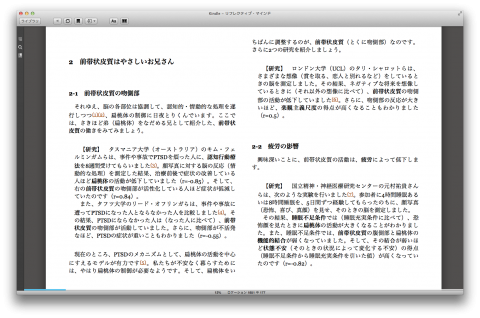
【↑ Mac上で「Kindle」を表示させたところ】
Windows、上記以外のMacをお使いの場合
2017年4月のCreators Updateを経たWindows10パソコンでは、このOSの標準のwebブラウザであるMicrosoft Edgeを使って、ratikのEPUB版電子書籍を閲覧していただけるようになりました。詳しくは、こちらの記事をご参照ください。←MicrosoftがChromiumベースの新しいEdgeをリリース(2020年1月15日)したことにより、最新のwebブラウザEdgeではEPUBファイルを閲覧できなくなっています。
また、下記で紹介しているGoogle Chromeの拡張機能としての「Readium」ではなく、あらゆるwebブラウザからアクセス可能なwebページとして公開されている「Readium Cloud Reader」で、より簡便にEPUB書籍の閲覧が可能です。詳しくは、こちらの記事をご参照ください。
- ratikが選択している電子書籍のファイル形式「EPUB」には、webサイトを表示させることと親和性のある技術が使われています。このため、お手持ちのパソコンでお使いのwebブラウザ(「InternetExplorer」「Safari」「Google Chrome」「Firefox」など)を、ratikの電子書籍のリーディング・システムとして利用する手があります。
まず第一に、webブラウザの種類を選ばず、新たにアプリケーション等の「インストールの手間が不要」な方法として、をお奨めします。「しおり」や「メモ」の機能も使えます。
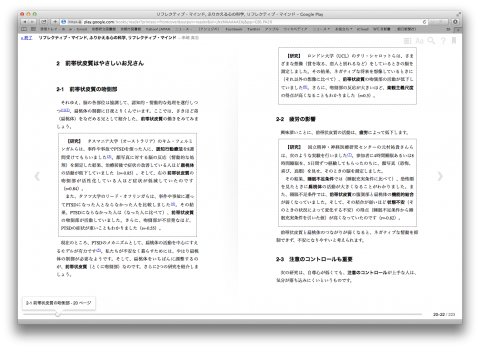
【↑ Mac上で「Google play ブックス(@PC web)」を表示させたところ】
次に、お手持ちのパソコンに標準搭載されている「InternetExplorer」「Safari」以外のwebブラウザを導入していただく前提ですが、の順でお奨めします。
場合によっては「webブラウザの新規導入」→「拡張機能、アドオンのインストール」という「二度手間」がかかるのですが、「ratikの表示意図」に限りなく近く書籍が閲覧できるメリットは大きいです(とりわけReadiumは、EPUBの標準化団体が作成したものなので、ratikが行った書籍ファイルのマークアップを忠実に再現してくれます)。
なお「EPUBreader(@Firefox)」のライブラリでは、同じ書籍の追加/削除を繰り返すと、書籍の登録ができなくなるトラブルを確認しています。
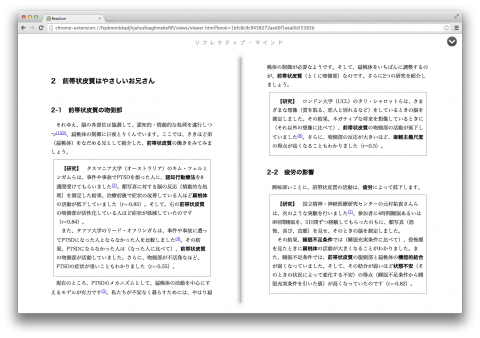
【↑ Mac上で「Readium」を表示させたところ】
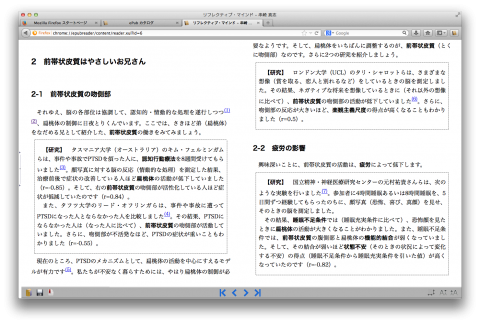
【↑ Mac上で「EPUBreader」を表示させたところ】 - 次点として「AdobeDigitalEditions」を推します。
新規で使用する場合には、Readium、EPUBreaderに比べて「インストールの手間」が少なく、次に紹介する「販売サイトに付属したリーダー」にみられる「会員登録の煩わしさ」がありません。
ただし、「日本語表示」において「ratikの表示意図」が完全には実現しません。
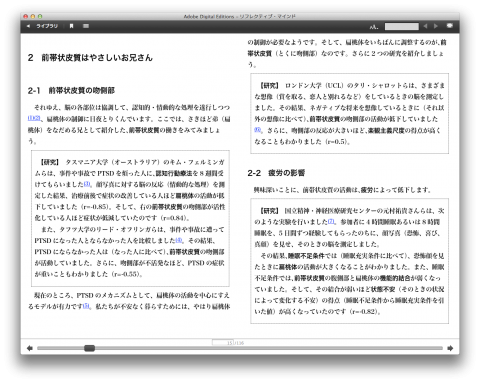
【↑ Mac上で「AdobeDigitalEditions」を表示させたところ】 - さらに「calibre」を推します。
書籍閲覧時の細かな表示設定の変更が可能であり、書籍管理機能(たとえば、他端末への出力機能)も有するので、自由度の高いリーダーですが、反面、初心者には「デフォールトに近い状態で使いにくい」という面があるかもしれません。
読んでいる閲覧面に近い形で「紙に印刷(or PDF出力)」できる機能も付属しており、重宝します。
ratikの電子書籍のリーダーとしてKindleを使用する際には、必須のアイテムです。
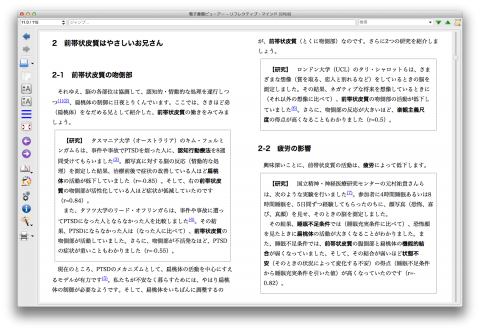
【↑ Mac上で「calibre」を表示させたところ】 - 紀伊國屋書店で数多く電子書籍を購入されている方は、お使いの「Kinoppy」をそのままリーダーとして使用できます。
新規で使用する場合には、「ディスプレイの美しさ」と「会員登録の煩わしさ」を天秤にかけていただく必要があります。
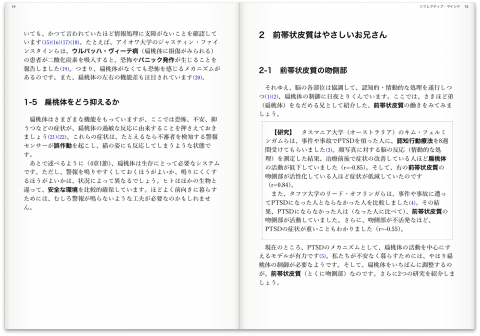
【↑ Mac上で「Kinoppy」を表示させたところ】 - 米国Amazon Kindleストアで数多く電子書籍を購入されている方は、米国版「Kindle」をそのままリーダーとして使用できます。
ただし、「ファイル形式の変換」の手間が必要になり、「ratikの表示意図」が完全には実現しません。
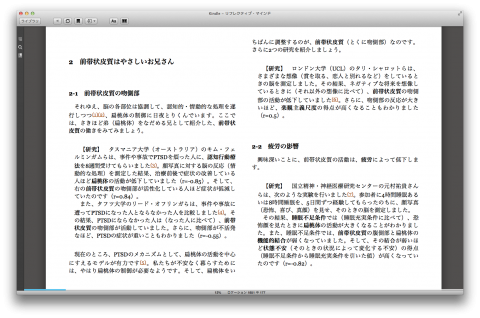
【↑ Mac上で「Kindle」を表示させたところ】
■タブレット、スマートフォンで読む
iOS搭載の各機器をお使いの場合
(iPad、iPhone、iPod touch)
- まずは「iBooks」をお試しください。
(「iOS 12」(2018年9月リリース)以降、「Apple Books」という後継アプリに機能が引き継がれています。)
小さな画面上(特に画面周縁部)での「リンクのタッピング」への感応性の高さなど、「純正品」としての恩恵を大きく受けている印象を持ちます。ほぼ問題が見当たりません。
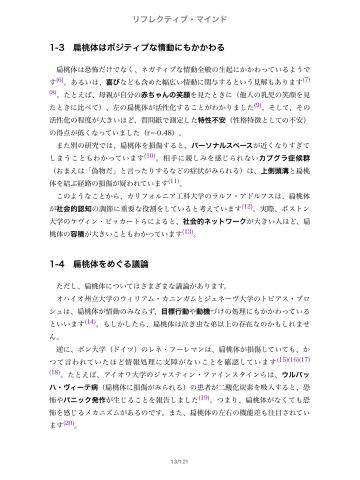
【↑ iPad Air上で「iBooks」を表示させたところ】
(制作サイドとしても、テキスト校正の概念を変えてしまうくらいの読み易さです!) - 紀伊國屋書店で数多く電子書籍を購入されている方は、お使いの「Kinoppy」をそのままリーダーとして使用できます。
新規で使用する場合には、「ディスプレイの美しさ」と「会員登録の煩わしさ」を天秤にかけていただく必要があります。
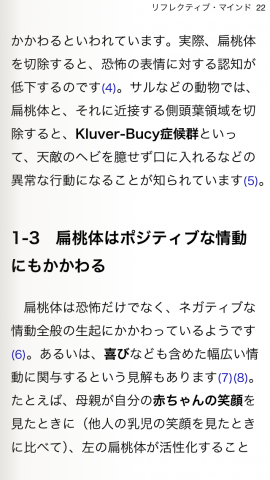
【↑ iPod touch上で「Kinoppy」を表示させたところ】 - Amazon Kindleストアで数多く電子書籍を購入されている方は、「Kindle」をそのままリーダーとして使用できます。
ただし、「ファイル形式の変換」の手間が必要になり、「ratikの表示意図」が完全には実現しません。
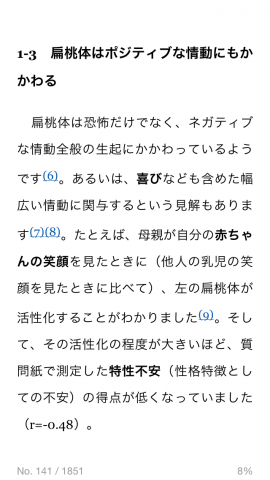
【↑ iPod touch上で「Kindle」を表示させたところ】 - 楽天koboで数多く電子書籍を購入されている方は、「kobo」をそのままリーダーとして使用できます。
一応、「Epub」を標準の電子書籍ファイル形式とした販売サイトのリーダーではあるのですが、読書中にアプリケーションが「落ちる」といった不具合が、他のリーダーよりも多い印象を受けています。
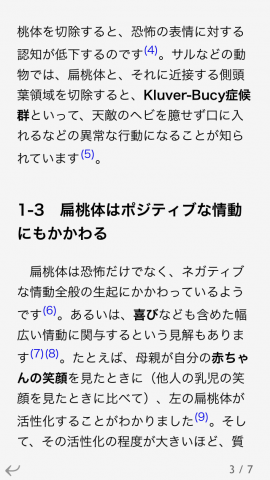
【↑ iPod touch上で「kobo」を表示させたところ】

【↑ iPod touch上で「iBooks」を表示させたところ】
Android搭載の各機器をお使いの場合
(タブレット、スマートフォン)
- 機器のOSである「Android」と同じ開発主体(Google)のリーディング・システムとして「Google Play ブックス」をお奨めします(恐らく「Android」として、これが「正規」のリーディング・システムなのであろうと思われます)。
リフロー型書籍用の通常の文字の拡大/縮小機能に加え、ディスプレイをダブルタップ後、2本指でピンチすることで、書籍本文中に挿入された図のみならず、表示ページ中のあらゆる場所の拡大/縮小が出来ます(この機能は非常に便利です!)
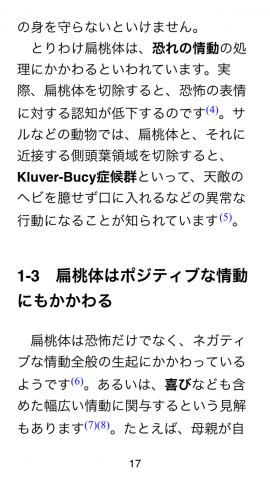
【↑ iPod touch上で「Google Play ブックス」を表示させたところ】
(Android端末ではありませんが…) - 次に「DLreader」をお奨めします(最新版は、日本語の表示に不具合が発生中。お奨めしません。)。
以降に紹介する「販売サイトに付属したリーダー」にみられる「会員登録の煩わしさ」がありません。
ただし、「日本語表示」において「本文書体」が「ゴシック体」に限定されるのは痛いところです。また、文中に挿入された画像の拡大機能がないのも欠点といえるでしょう。
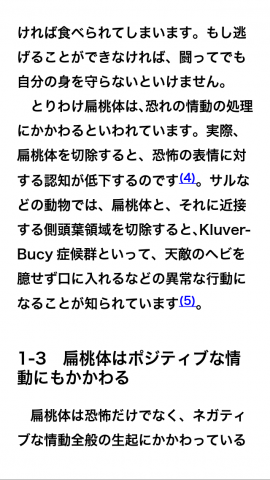
【↑ iPod touch上で「DLreader」を表示させたところ】
(Android端末ではありませんが…) - 紀伊國屋書店で数多く電子書籍を購入されている方は、お使いの「Kinoppy」をそのままリーダーとして使用できます。
新規で使用する際に、「ディスプレイの美しさ」と「ratikの表示意図の実現」が得られるという点は、「会員登録の煩わしさ」を遥かに凌駕するものになっています。その意味で、上記「DLreader」以上のお奨めとしても良いのかもしれません。
新規で使用する場合には、「ディスプレイの美しさ」と「会員登録の煩わしさ」を天秤にかけていただく必要があります。
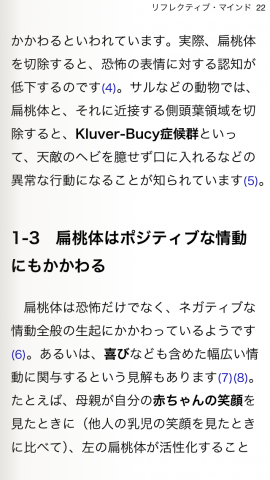
【↑ iPod touch上で「Kinoppy」を表示させたところ】
(Android端末ではありませんが…) - Amazon Kindleストアで数多く電子書籍を購入されている方は、「Kindle」をそのままリーダーとして使用できます。
ただし、「ファイル形式の変換」の手間が必要になり、「ratikの表示意図」が完全には実現しません。
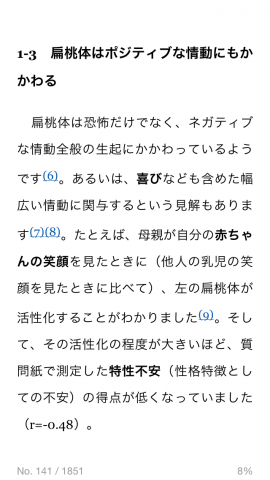
【↑ iPod touch上で「Kindle」を表示させたところ】
(Android端末ではありませんが…) - 楽天koboで数多く電子書籍を購入されている方は、「kobo」をそのままリーダーとして使用できます。
一応、「Epub」を標準の電子書籍ファイル形式とした販売サイトのリーダーではあるのですが、読書中にアプリケーションが「落ちる」といった不具合が、他のリーダーよりも多い印象を受けています。
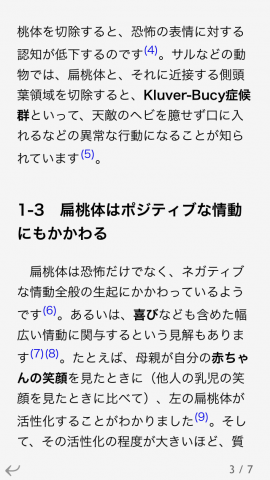
【↑ iPod touch上で「kobo」を表示させたところ】
(Android端末ではありませんが…)